- Autor Jason Gerald [email protected].
- Public 2024-01-15 08:13.
- Viimati modifitseeritud 2025-01-23 12:17.
See wikiHow õpetab teile, kuidas ZIP -kausta sisu välja võtta (või lahti pakkida). Kui ZIP -kaust on välja võetud, peaksite saama selles sisalduvaid faile korralikult avada ja käivitada. ZIP-kausta väljavõtmiseks saate kasutada Windowsi või Maci arvuti sisseehitatud programmi.
Samm
Meetod 1 /5: Windowsis
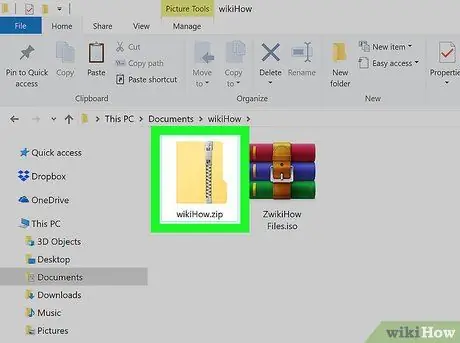
Samm 1. Topeltklõpsake ZIP-faili
File Exploreri aknas kuvatakse kausta sisu.
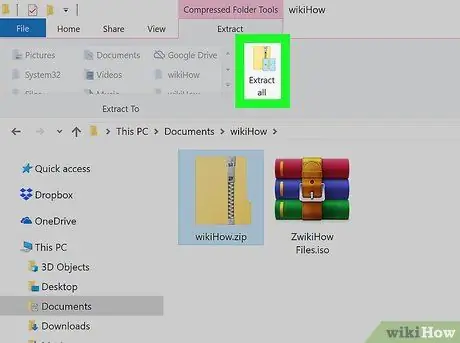
Samm 2. Klõpsake Extract all
Ikoon on tõmblukuga kaust ja 4 sinist ruutu akna ülaosas.
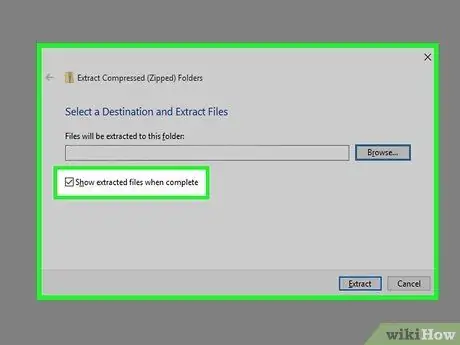
Samm 3. Märkige ruut valiku "Kuva ekstraheeritud failid, kui need on valmis" kõrval
See asub lehe vasakus alanurgas. Seda tehes avatakse ekstraheeritud zip -faili sisaldav leht pärast selle väljavõtmist.
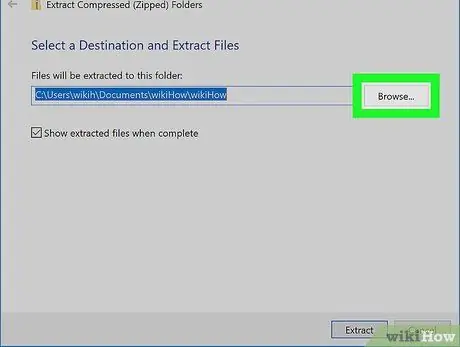
Samm 4. Määrake kaust, kuhu ekstraheeritavad failid paigutada
Kui soovite ekstraheeritud failid paigutada erinevasse asukohta kui algne ZIP -kaust, toimige järgmiselt.
- Klõpsake nuppu Sirvi… mis asub akna paremas servas.
- Klõpsake kausta, mida soovite kasutada ekstraheeritavate failide salvestamiseks.
- Klõpsake nuppu Valige kaust.
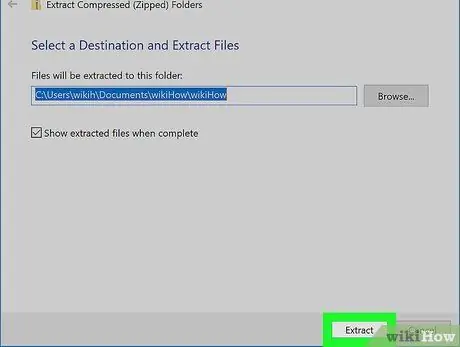
Samm 5. Klõpsake väljavõtet
Selle valiku leiate akna allservast. ZIP -faili sisu ekstraheeritakse ja paigutatakse teie valitud kausta. Nüüd saate selles kaustas olevate failidega hakkama saada.
Meetod 2/5: Macis
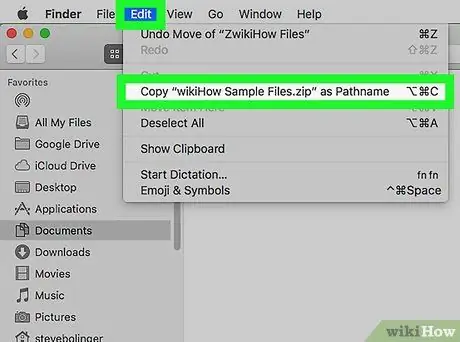
Samm 1. Kopeerige ZIP -kaust teise kohta (valikuline)
Kui fail on hiljem välja võetud, ekstraheeritakse faili sisu samasse kausta kui algne ZIP -fail. Kui soovite sisu teisest asukohast välja võtta, kopeerige ZIP -fail enne selle väljavõtmist. Kuidas seda teha:
- Selle valimiseks klõpsake üks kord ZIP -kausta.
- Klõpsake nuppu Muuda mis asub vasakus ülanurgas.
- Klõpsake nuppu Kopeeri rippmenüüst.
- Avage kaust, kuhu soovite ZIP -kausta salvestada.
- Klõpsake nuppu Muuda, seejärel valige Kleebi.
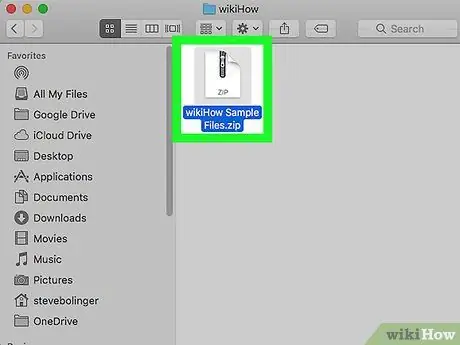
Samm 2. Klõpsake 2 korda ZIP -kausta
ZIP -faili sisu hakatakse ekstraheerima uude kausta, mis on praegu avatud. Kui ekstraheerimine on lõpule viidud, kuvatakse ZIP -is sisalduvad failid.
3. meetod 5 -st: Linuxis
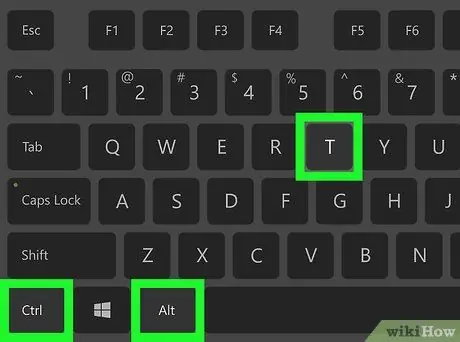
Samm 1. Avage terminal
Käivitage programm, klõpsates töölaual ikooni Terminal või vajutades klahvi Ctrl+Alt+T..
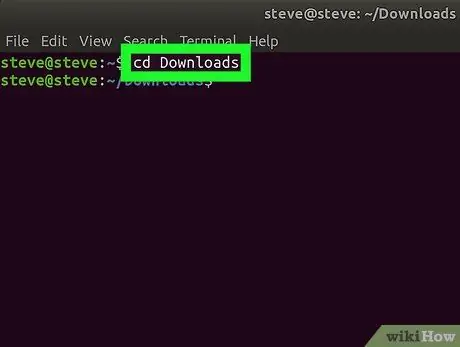
Samm 2. Liikuge ZIP -failide kataloogi
Sisestage cd ja vajutage tühikuklahvi, tippige ZIP -faili salvestamiseks kasutatud kausta tee, seejärel vajutage klahvi Sisenema.
- Näiteks kui ZIP -fail on salvestatud kataloogi „Allalaadimised”, tippige terminali cd allalaadimine.
- Kui ZIP -fail asub kaustas „Allalaadimised” kaustas „ZIP”, peate tippima cd/home/name/Downloads/ZIP (asendage „nimi” oma kasutajanimega).
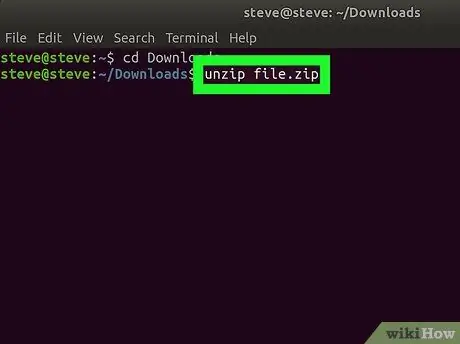
Samm 3. Sisestage käsk "unzip"
Sisestage unzip file.zip ja asendage "file" kausta nimega. Järgmisena käivitage käsk, vajutades nuppu Sisenema. See ekstraheerib failid praegusesse kataloogi.
- Kui failinimes on tühik, peate tsiteerima vasakule ja paremale "file.zip" (näiteks tippige unzip "this is my folder.zip").
- Linuxi käsk unzip ei loo ekstraheeritud failidele uut kausta.
Meetod 4/5: iPhone'is/iPadis
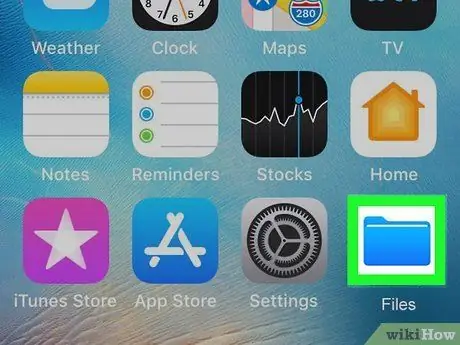
Samm 1. Käivitage failid
Rakenduse ikoon on sinine ja rakenduste loendis on „Failid”. Sellele pääsete juurde ka pühkides avakuval paremale, kuni jõuate ekraanile „Rakendusteek” ja puudutate kausta Tootlikkus ja rahandus.
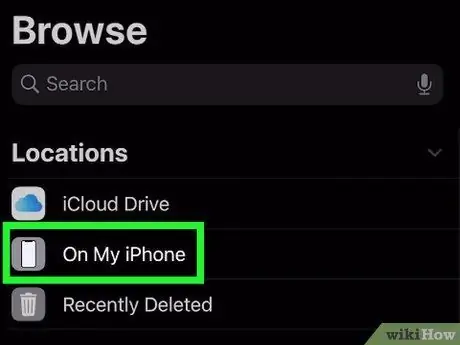
Samm 2. Avage kaust, kuhu ZIP -fail on salvestatud
Näiteks kui fail on teie iPhone'is, puudutage Minu iPhone'is. Kui fail on teises kaustas, puudutage selle avamiseks kausta.
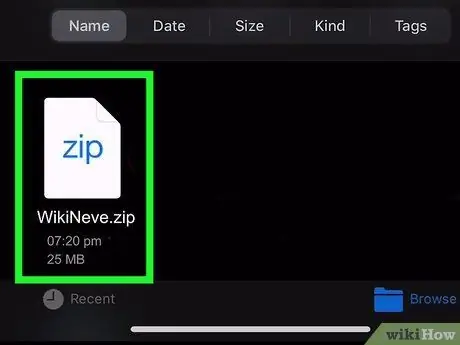
Samm 3. Puudutage ZIP -faili
See loob automaatselt kausta, mis sisaldab ZIP -faili sisu.
Soovi korral saate kausta ümber nimetada. Seda saate teha, puudutades ja hoides kausta, seejärel valides Nimeta ümber.
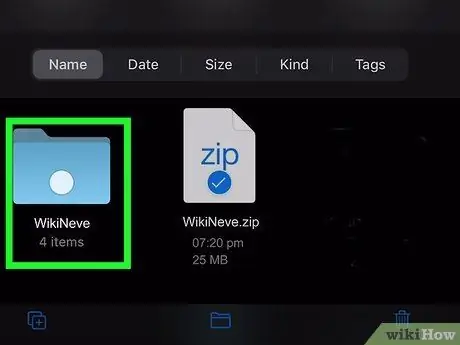
Samm 4. Puudutage kausta selle avamiseks
ZIP -faili sisu kuvatakse selles kaustas.
Meetod 5/5: Android -seadmetes
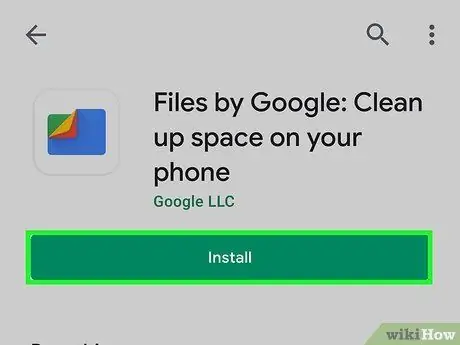
Samm 1. Installige Files by Google rakendus Android -seadmesse
Kui rakenduste sahtlis on juba rakendus „Failid”, saate selle kohe avada. Mõnel Android -seadmel on aga ka teistsugune rakendus "Failid", mis ei pruugi faile välja võtta. Google'i ametlike failide installimiseks toimige järgmiselt.
- Avage Play pood.
- Sisestage otsinguväljale google'i failid.
- Puudutage Google'i failid otsingutulemustes.
- Laadige rakendus alla, puudutades Installi. Kui olete rakenduse oma seadmesse installinud, siis seda valikut ei kuvata. Selle asemel leiate nupu Avatud.
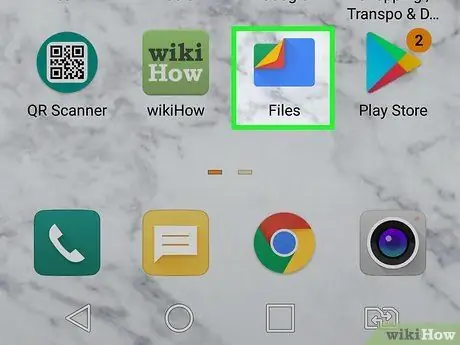
Samm 2. Käivitage Files by Google
Ikoon on sinine kaust, mille üks nurk on mitu erinevat värvi alla painutatud.
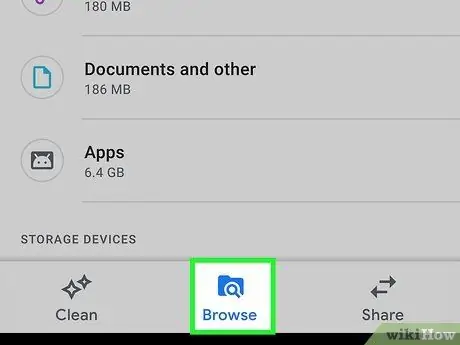
Samm 3. Puudutage valikut Sirvi
Ikoon on suurendusklaasiga kaust.
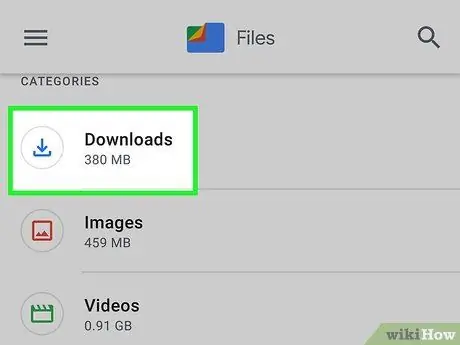
Samm 4. Avage ZIP -faili salvestamiseks kasutatav kaust
Näiteks kui fail on kaustas Allalaadimised, valige see kaust.
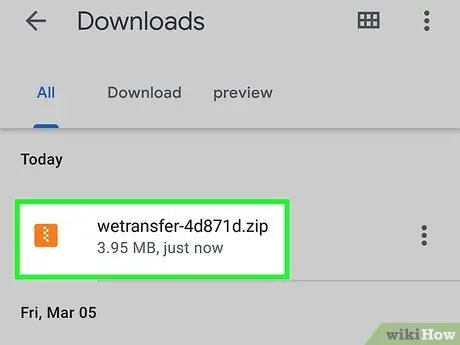
Samm 5. Puudutage ZIP -faili
See avab hüpikakna, mis näitab faili sisu.
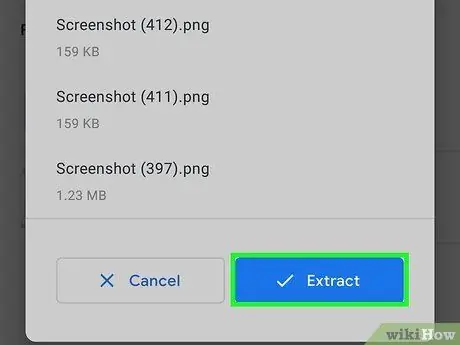
Samm 6. Puudutage Extract
ZIP -fail ekstraheeritakse ja seadme ekraanil kuvatakse eelvaade.
Kui soovite ZIP -faili pärast selle ekstraheerimist kustutada, märkige ruut "Kustuta ZIP -fail"
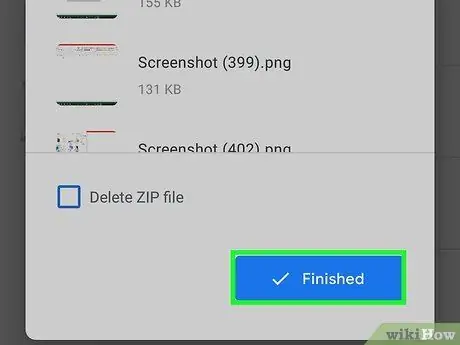
Samm 7. Puudutage Valmis
ZIP -faili sisu on nüüd avatud kausta eraldatud.






